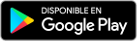EMUI: trik yang harus Anda ketahui jika memiliki Huawei atau Honor

Semua merek menyesuaikan antarmuka mereka dan dalam EMUI mudah untuk melihat sentuhan Huawei. Pengalaman yang ditawarkan oleh antarmuka pengguna jauh dari Android Stock, karena sangat dimodifikasi. Pada artikel ini, kami akan menunjukkan kepada Anda beberapa fitur yang perlu diketahui untuk memaksimalkan smartphone Anda, baik itu Huawei P30, Mate 20 Vista Pro atau Honor 20, untuk menyebutkan sejumlah keluarga Huawei / Honor yang sedang tumbuh.
Penting: Beberapa langkah mungkin sedikit berbeda antara Huawei dan perangkat Honor lainnya.
Pintasan:
Pendapat Jessica Murgia
Saya pikir penting untuk menyesuaikan tampilan dan pengaturan smartphone saya sesuai dengan kebutuhan saya
Cara menyesuaikan antarmuka
Salah satu kekuatan EMUI tidak diragukan lagi adalah tingkat penyesuaian. Persiapkan foto diri Anda sebagai latar belakang, kumpulkan aplikasi di laci khusus, navigasikan menggunakan tombol fisik atau virtual, atur ulang aplikasi di layar … Dibutuhkan beberapa langkah untuk membuat antarmuka lebih disesuaikan dengan selera dan kebutuhan Anda.
- Ubah latar belakang: Pengaturan> Layar Beranda dan wallpaper> Wallpaper
- Aktifkan laci aplikasi: Pengaturan> Layar Beranda dan wallpaper> Gaya layar Beranda> Laci aplikasi
- Selalu nyalakan layar: Pengaturan> Layar Beranda dan wallpaper> Selalu tampilkan di layar.
- Pilih cara menavigasi sistem: Konfigurasi> Sistem> Navigasi sistem; disini Anda dapat memilih antara navigasi gerak, navigasi tiga tombol (default) atau navigasi dasar
- Tampilkan persentase baterai: Pengaturan> Baterai> Persentase Baterai
Selami menu di layar
Kami sering meremehkan pentingnya layar dan pengaturan terkait. Maksud saya tidak hanya kecerahan, tetapi kemampuan untuk campur tangan dalam reproduksi warna dari konten yang ditampilkan dan menyesuaikan ukurannya.
- Ukuran font: Pengaturan> Tampilan> Teks dan ukuran layar
- Resolusi layar: Pengaturan> Tampilan> Resolusi layar.
- Suhu warna: Pengaturan> Tampilan> Mode Suhu dan Warna> Normal / Jelas
- Sembunyikan takik: Pengaturan> Tampilan> Pengaturan tampilan lainnya> Takik
 Sesuaikan ukuran teks sesuai dengan preferensi Anda. / © AndroidPIT oleh Irina Efremova
Sesuaikan ukuran teks sesuai dengan preferensi Anda. / © AndroidPIT oleh Irina Efremova- Matikan layar: Pengaturan> Tampilan> Tangguhkan> 30 detik. Ini adalah cara yang baik untuk membatasi konsumsi energi.
- Tampilkan aplikasi dalam mode layar penuh: Pengaturan> Tampilan> Pengaturan tampilan lainnya> Layar penuh> Pilih aplikasi.
- Tingkatkan sensitivitas layar sentuh selama musim dingin: Pengaturan> Bantuan pintar> Mode sarung tangan.
Percepat interaksi dengan perangkat Anda
Ada beberapa fitur yang saya sarankan Anda aktifkan di EMUI karena mereka akan memungkinkan Anda untuk mengoptimalkan interaksi dengan ponsel cerdas Anda, memungkinkan Anda untuk bertindak dengan beberapa gerakan atau langkah.
- Temukan file dalam sekejap mata: Geser ke bawah pada layar beranda dan Anda akan melihat bilah pencarian muncul.
- Jawab atau tolak panggilan dengan suara Anda: Pengaturan> Bantuan pintar> Kontrol suara> Balas dengan kontrol suara
- Bangun Google Assistant: tekan dan tahan tombol Home dan gunakan tombol Perintah suara dalam bahasa Spanyol (ingat untuk mengaktifkannya terlebih dahulu dari aplikasi Google).
- Membagi layar menjadi dua dengan buku jari: Pengaturan> Bantuan pintar> Layar terbagi
- Aktifkan peluncur cepat: Dari layar buka kunci, geser dari bawah ke atas untuk mengakses perekam, senter, kalkulator, timer, dan kamera.
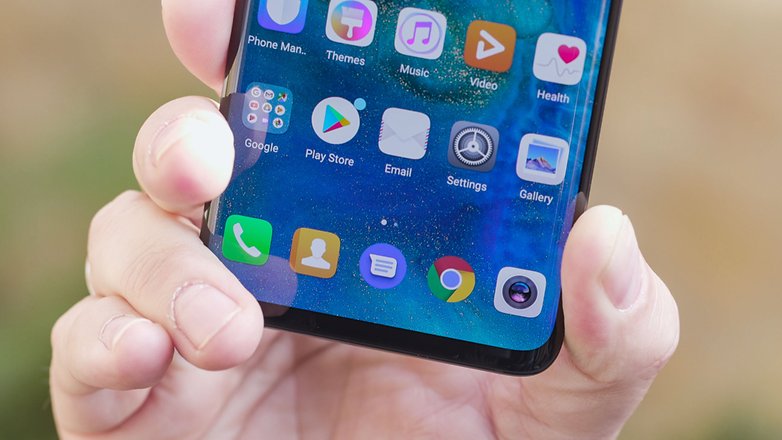 Punch dibutuhkan untuk mengakses peluncur dengan cepat. / © AndroidPIT
Punch dibutuhkan untuk mengakses peluncur dengan cepat. / © AndroidPIT- Gunakan dua akun / WhatsAppFacebook: Pengaturan> Aplikasi> Aplikasi kembar
- Aktifkan penggunaan satu tangan: Pengaturan> Bantuan pintar> Mode satu tangan
- Ambil tangkapan layar: bukannya kombinasi klasik volume rendah dan tombol power, sentuh layar dengan buku-buku jari Anda.
Keselamatan dan perlindungan
Mengunci perangkat Anda dengan PIN, kata sandi, urutan, pembaca sidik jari, atau pengenalan wajah akan membantu melindungi data Anda. Dan jika Anda memiliki kehidupan yang ingin Anda jaga kerahasiaannya, Anda akan senang menemukan tiga fitur yang dirancang untuk Anda!
- Tetapkan satu atau lebih sidik jari: Pengaturan> Keamanan dan privasi> ID Sidik Jari
- Aktifkan membuka kunci dengan pengenalan wajah: Pengaturan> Keamanan dan privasi> Pengenalan wajah
- Buat penyimpanan pribadi di ponsel cerdas Anda dengan mengaktifkan Ruang Pribadi: Pengaturan> Keamanan dan privasi> Ruang pribadi.
- Menyandikan foto, audio, video, dan file lainnya: Pengaturan> Keamanan dan privasi> Asuransi
- Memblokir akses ke beberapa aplikasi: Pengaturan> Keamanan dan privasi> Blokir aplikasi
- Temukan perangkat jika kehilangan atau pencurian: Pengaturan> Keamanan dan privasi> Temukan perangkat saya
- Pasang aplikasi yang tidak dikenal: Pengaturan> Keamanan dan privasi> Pengaturan tambahan> Instal aplikasi dari sumber eksternal
- Setel / nonaktifkan PIN untuk kartu SIM: Pengaturan> Keamanan dan privasi> Pengaturan tambahan> Enkripsi dan kredensial
 Dengan Ruang Pribadi Anda dapat mengakses dua "dunia" pada perangkat yang sama. / © AndroidPIT
Dengan Ruang Pribadi Anda dapat mengakses dua "dunia" pada perangkat yang sama. / © AndroidPITMenjadi profesional kamera
Salah satu komponen yang paling banyak digunakan oleh pengguna dan penuh kejutan, terutama sekarang yang menembus kecerdasan buatan. smartphones. Diperkenalkan pada Mate 10 Pro dan View 10 dengan Kirin 970 NPU, AI membantu untuk mengoptimalkan pengalaman fotografi dengan memilih pengaturan dan mode terbaik sesuai dengan konteksnya.
- Aktifkan mode Pro: Buka aplikasi kamera, geser dari kiri ke kanan dan klik Profesional.
- Jelajahi foto di Galeri dengan cepat: Buka foto dari Galeri, jepit agar lebih kecil, dan gulir ke foto lain.
- Pilih beberapa foto secara bersamaan: Buka folder, tekan dan tahan foto yang ingin Anda pilih, dan geser jari Anda untuk memilih yang lain.
- Buat efek bokeh: buka kamera dan klik ikon yang mensimulasikan bukaan lensa; Sekarang klik pada objek yang ingin Anda fokuskan dan tembak.
- Sesuaikan efek kecantikan: Klik pada ikon potret dan geser jari Anda pada indikator level kecantikan.
- Bersenang-senang dengan AR: Aktifkan lensa AR di menu kamera, klik pada AR di bagian bawah dan pilih efek yang ingin Anda lihat secara real time pada objek berbingkai.
 Mode AI akan membantu Anda mengambil foto yang lebih baik / © AndroidPIT
Mode AI akan membantu Anda mengambil foto yang lebih baik / © AndroidPIT- Terapkan filter gaya Instagram sebelum menembak: Aktifkan item Filter antara mode kamera, dan kemudian klik tiga lingkaran untuk menampilkan sembilan filter secara real time.
- Ambil foto sambil tersenyum: Buka pengaturan kamera dengan sisi geser dan aktifkan opsi Tangkap senyum.
- Pindai dokumen: buka kamera dan klik Pindai dokumenMembingkai kartu nama dan melanjutkan pemindaian sesuai dengan instruksi.
- Mengaktifkan / menonaktifkan AI: Bergantung pada perangkat Anda, Anda dapat melakukannya dengan mengakses aplikasi kamera dan mengklik Kustomisasi> AI Master atau dengan memilih tombol AI di layar utama.
- Terapkan kisi: Luncurkan aplikasi kamera, Pengaturan> Kotak Kamera
- Atur timer: Luncurkan aplikasi kamera, Pengaturan> Timer, dan pilih antara 2,5 atau 10 detik
Baterai
Sayangnya, tidak ada keajaiban yang bisa membuat baterai ponsel cerdas Anda bertahan lebih dari dua hari. Namun, Anda dapat mengontrol dan mengelola konsumsi Anda dan, jika mungkin, menggunakan pengisian cepat untuk menghilangkan semua energi yang Anda butuhkan dengan cepat.
- Aktifkan mode hemat daya: Untuk membatasi aplikasi latar belakang, matikan sinkronisasi otomatis sistem email dan audio.
- Pilih mode hemat daya: Untuk situasi darurat, mode ini memungkinkan sangat sedikit aplikasi untuk digunakan, sangat membatasi pengalaman pengguna.
Untuk memahami apa yang menghabiskan lebih banyak baterai: Pengaturan> Baterai> Penggunaan baterai. - Optimalkan konsumsi: Pengaturan> Baterai> Optimalkan.
- Lihat persentase biaya yang tersisa: Pengaturan> Baterai> Persentase Baterai
- Atur latar belakang hitam di antarmuka untuk menghemat baterai: Pengaturan> Baterai> Menggelapkan warna antarmuka.
- Gunakan pengisian nirkabel terbalik (untuk model yang kompatibel):Pengaturan> Baterai> Gunakan pengisian nirkabel.
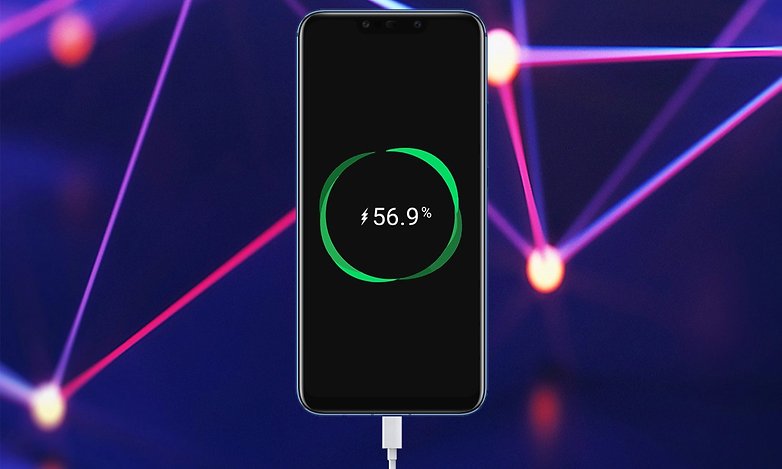 Periksa penggunaan baterai / © X-Kom.pl
Periksa penggunaan baterai / © X-Kom.plKiat bermanfaat lainnya
Jika Anda seorang geek dan ingin mengontrol opsi sistem yang paling jauh sekalipun, berikut adalah beberapa trik tambahan:
- Aktifkan opsi pengembang: Pengaturan> Sistem> Tentang telepon> Nomor pabrikan klik sampai mereka meminta PIN ponsel Anda.
- Setel ulang ponsel cerdas Anda: Pengaturan> Sistem> Reset> Reset telepon
- Pembaruan sistem: Pengaturan> Sistem> Pembaruan perangkat lunak
- Program ponsel cerdas untuk menghidupkan alarm: Pengaturan> Bantuan pintar> Dijadwalkan hidup / mati. Atur waktu aktif dan kemudian waktu alarm.
- Transfer data dari smartphone lama Anda: Unduh Phone Clone ke kedua perangkat (Huawei, Honor atau Apple) dan pilih data yang ingin Anda transfer.
- Pengalaman audio terbaik: Pengaturan> Suara> Histen efek audio Huawei (hubungkan headphone ke perangkat atau item tidak akan muncul di menu).
Apakah Anda juga memiliki smartphone Huawei atau Honor? Trik apa lagi yang akan Anda tambahkan ke daftar? Bagikan dengan kami!
Cheat ini tersedia dengan Android 9 dan EMUI 9.1, tetapi beberapa juga dapat digunakan dengan versi yang lebih lama.